Nesse video mostramos como redefinir uma nova senha para seu office 365
Definir uma política de expiração de senha do usuário no Office 365
As senhas do usuário expiram regularmente no Office 365. Como um administrador, você pode fazer a senha do usuário expirar depois de um determinado número de dias. Você também pode mudar o número de dias antes de os usuários serem notificados sobre a expiração da senha.
OBSERVAÇÃO Antes de 1º de novembro de 2013, o portal do Office 365 só podia definir a política de senha no domínio onmicrosoft.com padrão. Agora, você pode usar o portal do Office 365 para fazer alterações nas políticas de senha a todos os domínios. Se você tiver feito alterações na política de senha antes de 1º de novembro, recomendamos definir a política novamente, a fim de aplicá-la a todos os seus domínios personalizados.
- Vá para Configurações do Serviço > Senhas.
- Digite o número de dias antes que a senha deve expirar. Escolha um número de dias de 14 a 730.
- Digite o número de dias antes de os usuários serem notificados que sua senha expirará e clique em Salvar. Escolha um número de dias de 1 a 30.Como mostra a Imagem abaixo
Mais informações sobre senhas e políticas de expiração de senha
- Como posso definir a senha para nunca expirar? Use o Módulo do Microsoft Online Services para Windows PowerShell definir as senhas de usuário de modo que nunca expirem. A configuração de senhas dessa maneira é recomendada apenas para contas de serviço, como a conta usada para sincronização do Active Directory. Para obter mais informações, consulte Definir senhas do usuário para nunca expirar.
- Quantos dias devo escolher? Muitas organizações exigem novas senhas a cada dois ou três meses. Escolha um número de dias de 14 a 730.
- Como os usuários são notificados de que sua senha expirará? Os usuários passarão a ver uma mensagem sempre que se conectarem, a partir do número de dias antes da data de expiração da senha que você especificou. A mensagem exibe o número de dias restantes antes da senha expirar e fornece um link para a página Alterar senha. Para obter mais informações, consulte Alterar sua senha.
- E se os usuários não alterarem sua senha a tempo? Os usuários ainda poderão alterar a senha depois que ela tiver expirado. A página Atualizar senha é exibida quando os usuários entram, e eles podem inserir uma nova senha. Você também poderá redefinir a senha dos usuários para eles, se necessário. Para obter mais informações, consulte Alterar sua senha ou Redefinir a senha de um usuário.
- E se eu quiser alterar a política de senha das contas sincronizadas com o Active Directory? A política de senha só pode ser definida utilizando as etapas descritas neste artigo para contas que não são sincronizadas por meio da sincronização do Active Directory.


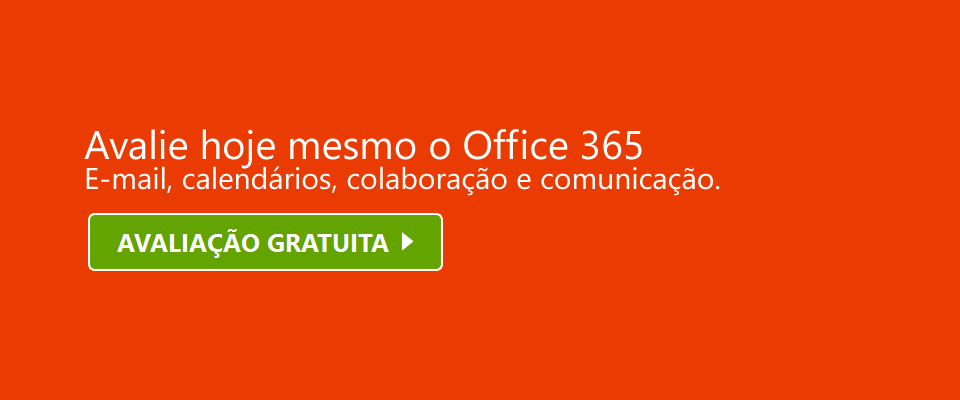


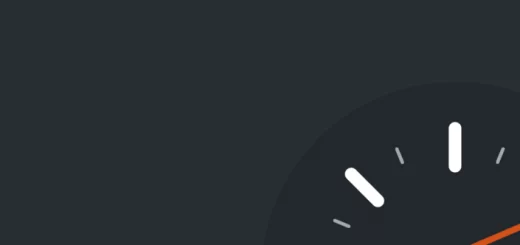
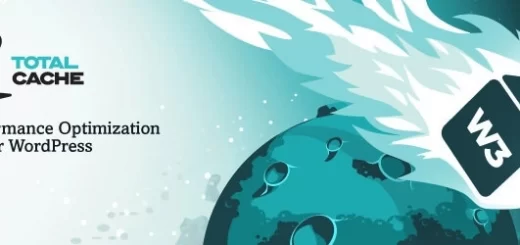
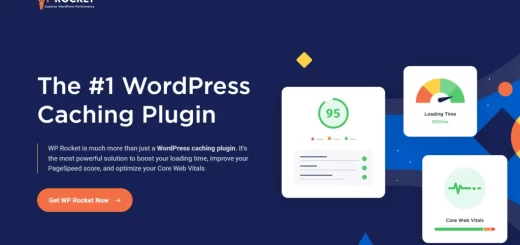

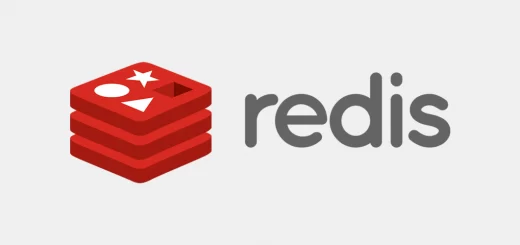
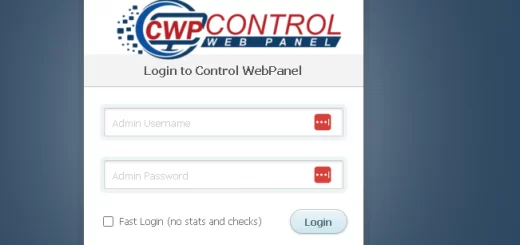
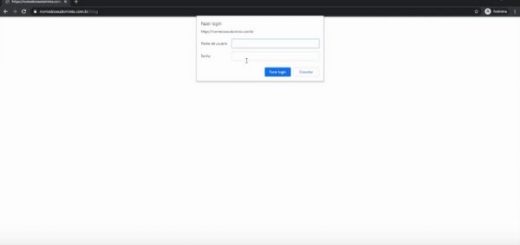
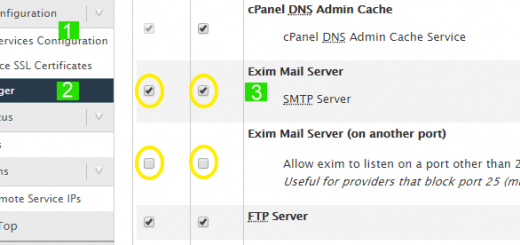
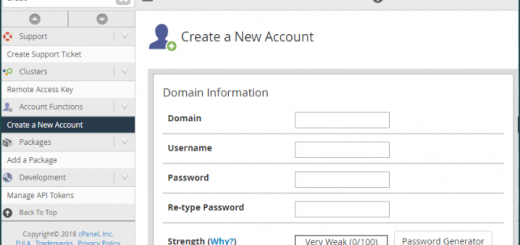

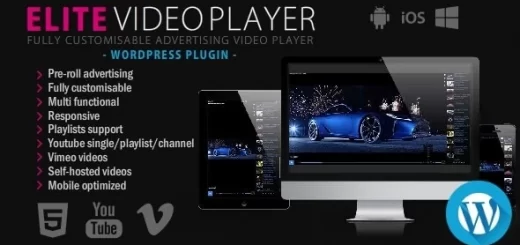
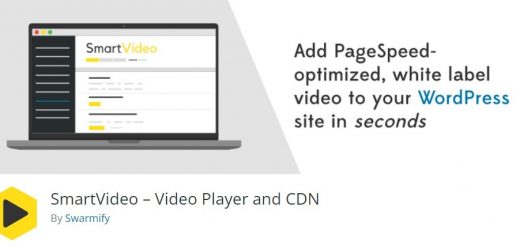
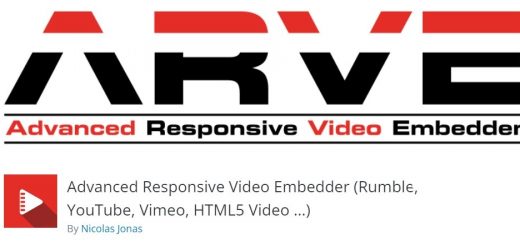
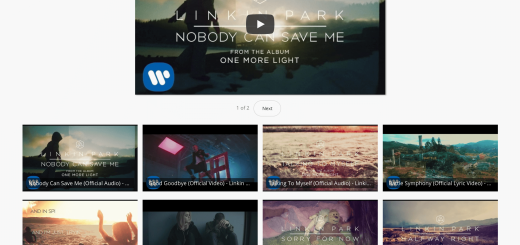
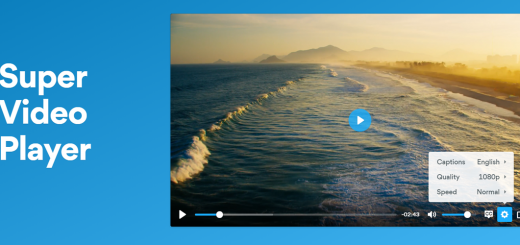
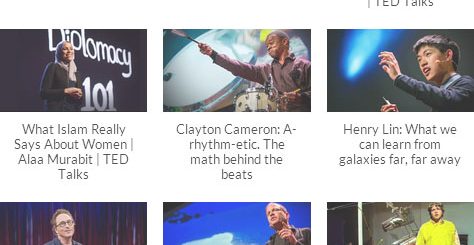



Comentários